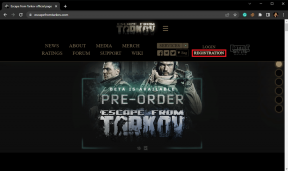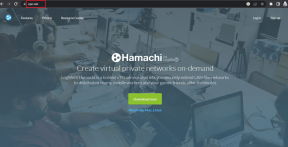9 parimat parandust teie iPhone'i Spotify aku tühjendamiseks
Miscellanea / / November 29, 2021
Spotify sai sellega kiiresti populaarseks automaatselt loodud esitusloendeid, võõrustamisvõime Grupitunnid, laulusõnad, mis aitavad kaasa laulda, ja muud funktsioonid. Kuid sageli kulutavad nad palju energiat. Nii et kui Spotify rakendus; tühjendab teie iPhone'i akut, siin on mõned parandused, mida peate proovima.

Õnneks ei pea te mingeid hullumeelseid lahendusi tegema. Siin on, kuidas saate probleemi tõrkeotsingut teha.
1. Taaskäivitage rakendus
Kui teie iPhone'i rakendustel tekivad probleemid, on esimene asi, mida peaksite proovima nende taaskäivitamine. Lisaks rakendusele saate ka oma iPhone'i taaskäivitada, see aitaks.
Samuti teemal Guiding Tech
2. Tausta värskendamise keelamine
Background App Refresh on iPhone'i funktsioon, mis võimaldab sellistel rakendustel nagu Spotify pidevalt uut sisu otsida ka siis, kui te neid ei kasuta. Kuigi selle funktsiooni eesmärk on lühendada laadimisaegu, võib kui taustal töötab liiga palju rakendusi, võib see teie iPhone'i aku kasutusaega vähendada. Seega võite proovida iPhone'is funktsiooni "Taustarakenduse värskendamine" keelata, järgides alltoodud samme.
Samm 1: Avage oma iPhone'is rakendus Seaded ja navigeerige jaotisse Üldine. Nüüd minge rakenduste värskendamise taustale.


2. samm: Kerige alla ja keelake Spotify taustal rakenduse värskendamine, lülitades selle kõrval oleva lüliti välja.

Märge: Kui olete oma iPhone'is lubanud vähese energiatarbega režiimi, on taustarakenduse värskendamine juba keelatud.
Teise võimalusena iga rakenduse taustal rakenduse värskendamise keelamiseks puudutage valikut Rakenduse värskendamine taustal ja valige Väljas.


3. Värskenda rakendust
Populaarsed rakendused, nagu Spotify, annavad pidevalt värskendusi uute funktsioonide, täiustuste, veaparanduste ja muu jaoks. Võimalik, et arendaja on juba välja andnud värskenduse, mis on parandanud või parandanud Spotify põhjustatud aku tühjendamise probleemi. Seega võite proovida Spotify'i App Store'ist värskendada, et näha, kas see lahendab probleemi.
Värskendage Spotifyd
4. Eemaldage Spotify vidin
Ehkki teile võib meeldida, kuidas vidinad võimaldavad teil suhelda oma lemmikrakendustega, nagu Spotify, põhjustab see luksus sageli iPhone'i aku kestvuse. Seega võite kaaluda Spotify vidina avaekraanilt ja Today View ekraanilt vabanemist, et näha, kas see aitab iPhone'i aku tühjenemise probleemiga toime tulla. Lugege edasi, et teada saada, kuidas.
Spotify vidina eemaldamiseks tänasest vaatest kerige alla ja puudutage nuppu Redigeeri. Nüüd puudutage Spotify vidina kohal kuvatavat miinussümbolit ja puudutage kinnitamiseks nuppu Eemalda. Lõpuks puudutage muudatuste salvestamiseks nuppu Valmis.


Spotify vidina avaekraanilt eemaldamiseks toksake ja hoidke Spotify vidinat all ning valige ilmuvast menüüst Eemalda vidin. Kinnitamiseks puudutage nuppu Eemalda.


5. Keelake Spotifys mobiilside allalaadimine
Teine viis iPhone'i aku tühjenemise probleemide piiramiseks on mobiilsidevõrgu allalaadimise keelamine. Lisaks andmete salvestamisele säästab mobiilsidevõrgu allalaadimise keelamine ka teie iPhone'i akut. Siin on, kuidas seda teha.
Samm 1: Käivitage oma iPhone'is rakendus Spotify. Nüüd puudutage seadete avamiseks paremas ülanurgas hammasrattaikooni.

2. samm: Kerige alla ja lülitage välja valiku Laadi alla mobiiltelefoni abil kõrval olev lüliti.

see on kõik. Nüüd kasutab Spotify uue meedia allalaadimiseks ainult WiFi-ühendust.
6. Proovige võrguühenduseta režiimi
Spotify lubab seda esmaklassilised kasutajad salvestatud muusika kuulamiseks isegi siis, kui rakendus on võrguühenduseta. See aitab säästa andmeid ja akut, kuna rakendus ei laadi lugusid iga kord, kui neid kuulate. Seega võite proovida kasutada võrguühenduseta režiim Spotifys aku tühjenemise vähendamiseks. Siin on, kuidas.
Samm 1: Käivitage oma iPhone'is rakendus Spotify ja navigeerige jaotisse Seaded.
2. samm: Avage taasesitus ja lülitage sisse suvand Võrguühenduseta.


Pärast lubamist ei pääse Spotify rakendus Internetti ja saab esitada ainult lugusid, mille olete võrguühenduseta kasutamiseks salvestanud.
7. Installige rakendus uuesti
Kui ülaltoodud lahendused ei suuda Spotifyst põhjustatud aku tühjenemist reguleerida, võite proovida rakenduse oma iPhone'is desinstallida ja uuesti installida. See kustutab kõik rikutud andmed, mida rakendus võib aja jooksul koguda, ja annab sellele uue alguse.
Samuti teemal Guiding Tech
8. Lülitage asukohateenused välja
Teine viis iPhone'i aku säästmiseks on akut säästvate elementide (nt asukohateenused) keelamine. Võrreldes teiste teenustega tarbivad asukohaandmed teadaolevalt suurema osa teie iPhone'i akust, kuna rakendused kasutavad neid andmeid teie praeguse asukoha kindlaksmääramiseks korrapäraste ajavahemike järel. Seega võite aku tühjenemise vältimiseks proovida oma iPhone'is asukohateenuse keelata.
Samm 1: Avage oma iPhone'is rakendus Seaded ja minge jaotisse Privaatsus.

2. samm: Nüüd puudutage ülaosas valikut Asukohateenused. Järgmisel ekraanil lülitage iPhone'i asukohateenuste keelamiseks liugur välja.


9. Värskendage iOS-i
Teine asi, mida teha, kui tunnete, et teie iPhone kaotab oma laengu liiga kiiresti, on kontrollida tarkvaravärskendusi. Mõnikord võib iPhone'i aku tühjenemise probleem olla spetsiifiline teie kasutatava iOS-i järguga. Seega võib iOS-i värskendamine uusimale saadaolevale versioonile aidata probleemi lahendada.
Samuti teemal Guiding Tech
Aku tühjenemise piiramine iPhone'is
Arvestades, kui palju me oma igapäevaste vajaduste rahuldamisel oma telefonidele toetume, võivad sellised aku tühjenemisega seotud probleemid olla kriitilised. Kui lülitate a Spotify alternatiiv ei pruugi olla kõigi jaoks soovitav lahendus, peaksid ülaltoodud meetodid aitama vähendada Spotify'i teie iPhone'i aku tühjendamist.